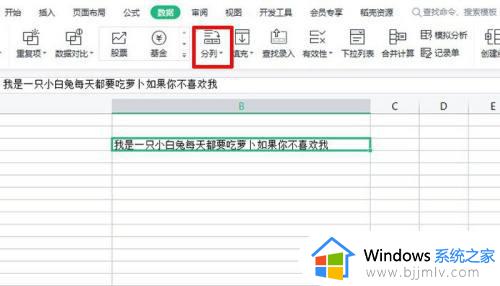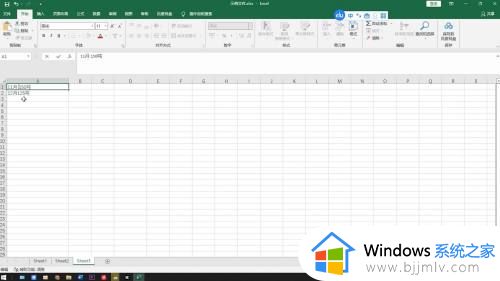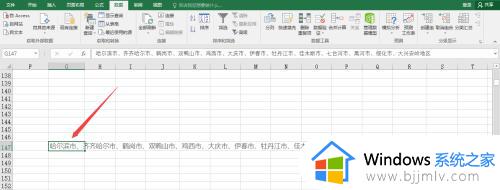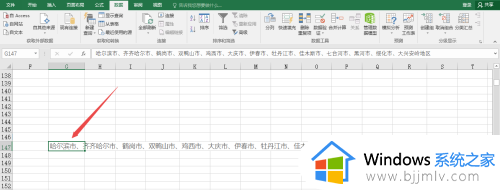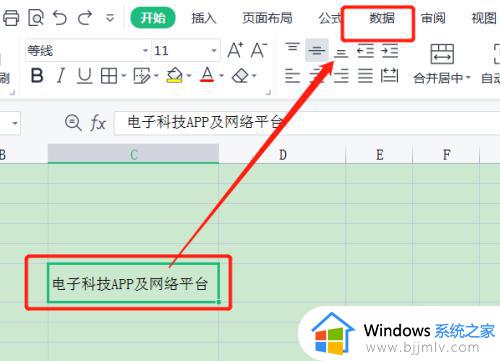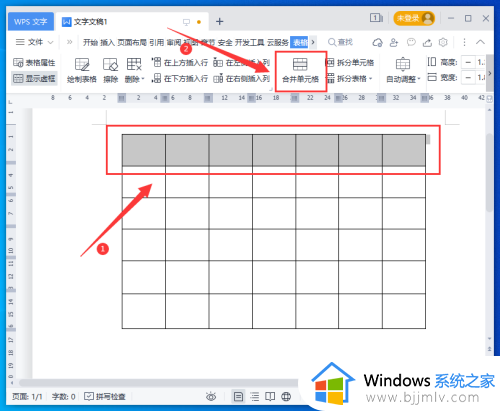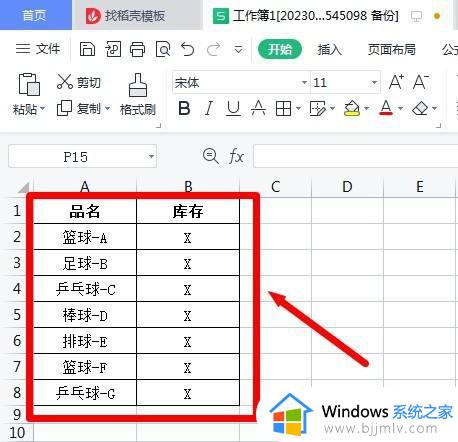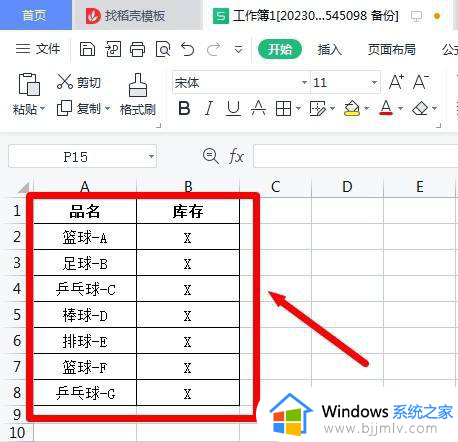excel怎么拆分单个单元格 excel中如何拆分一个单元格
更新时间:2022-12-05 16:04:31作者:runxin
大多用户日常办公时也都会用到excel表格工具,能够方便用户对电脑中大量数据进行整理计算,可是对于一些小白用户在编辑excel表格文件时,难免需要对一个单元格进行拆分的设置,可是excel怎么拆分单个单元格呢?今天小编就来告诉大家excel中拆分一个单元格设置方法。
具体方法:
1、选中要拆分的单元格,然后点击数据栏目下的分列。
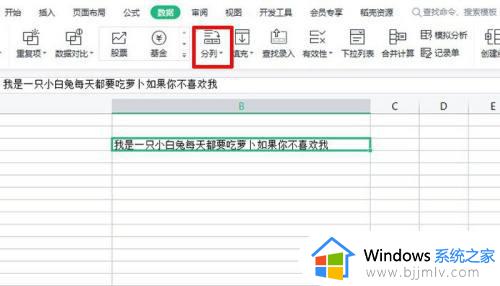
2、选择智能分列。
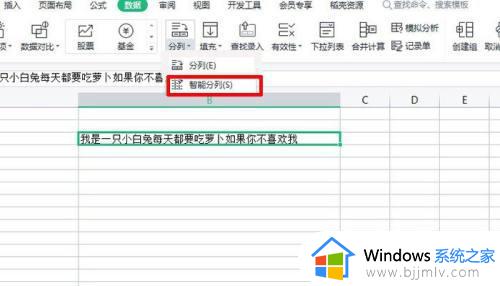
3、根据自己的需要,设置分列方式,然后点击下一步。
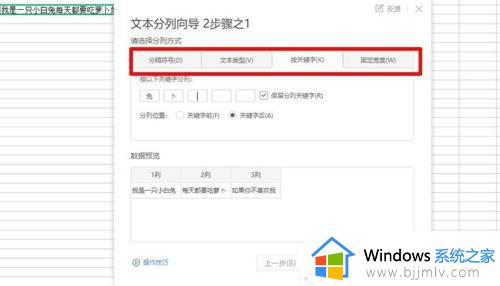
4、选择分列后存储的位置,然后点击完成。
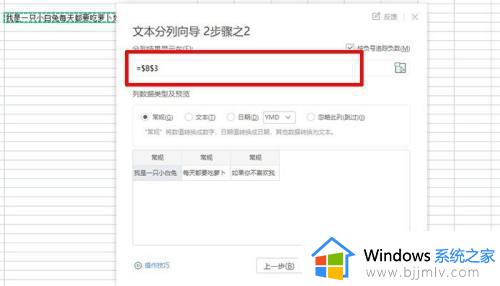
5、可以看到,该单元格内容已拆分。
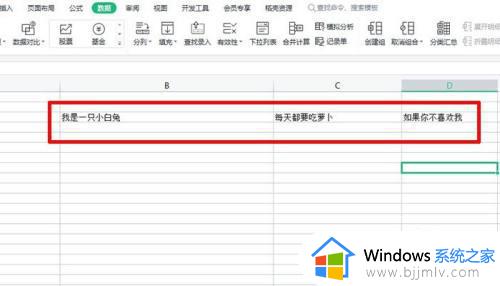
以上就是小编给大家介绍的excel中拆分一个单元格设置方法了,还有不清楚的用户就可以参考一下小编的步骤进行操作,希望能够对大家有所帮助。